Saat ini ada begitu banyak cara untuk membuat desain kreatif - baik itu untuk posting media sosial, thumbnail, atau undangan. Salah satu platform terbaik untuk hal ini adalah Canva, yang memungkinkan Anda mengubah teks menjadi gambar yang mengesankan. Dalam panduan ini, saya akan menunjukkan kepada Anda bagaimana cara efektif menggunakan fitur teks ke gambar dari Canva untuk membuat grafis yang menarik dengan cepat dan mudah.
Temuan Utama Anda akan belajar cara menggunakan fitur "Teks ke Gambar" di Canva, pilihan kreatif yang tersedia, dan cara meningkatkan kualitas desain Anda.
Panduan Langkah demi Langkah
Pertama-tama, Anda harus masuk ke situs web Canva. Jika Anda belum melakukannya, buka canva.com dan buat akun gratis.
Sekarang, setelah Anda masuk, mulailah proses desain.
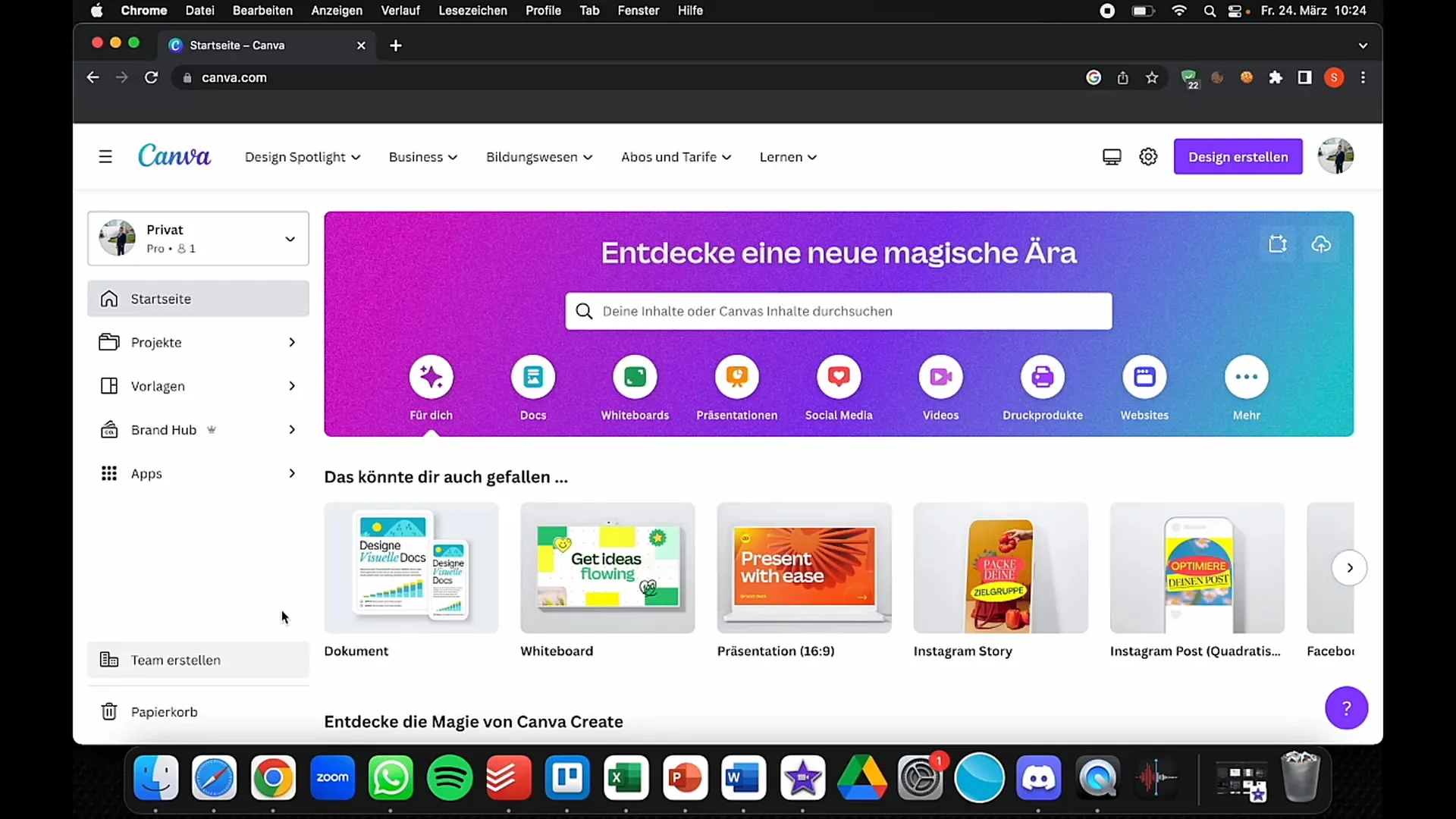
Pilih "Buat Desain" di beranda di pojok kanan atas. Di sini, Anda akan melihat berbagai format, seperti posting Instagram, undangan, atau thumbnail untuk Facebook dan YouTube. Pilih format yang diinginkan untuk membuka area desain Anda.
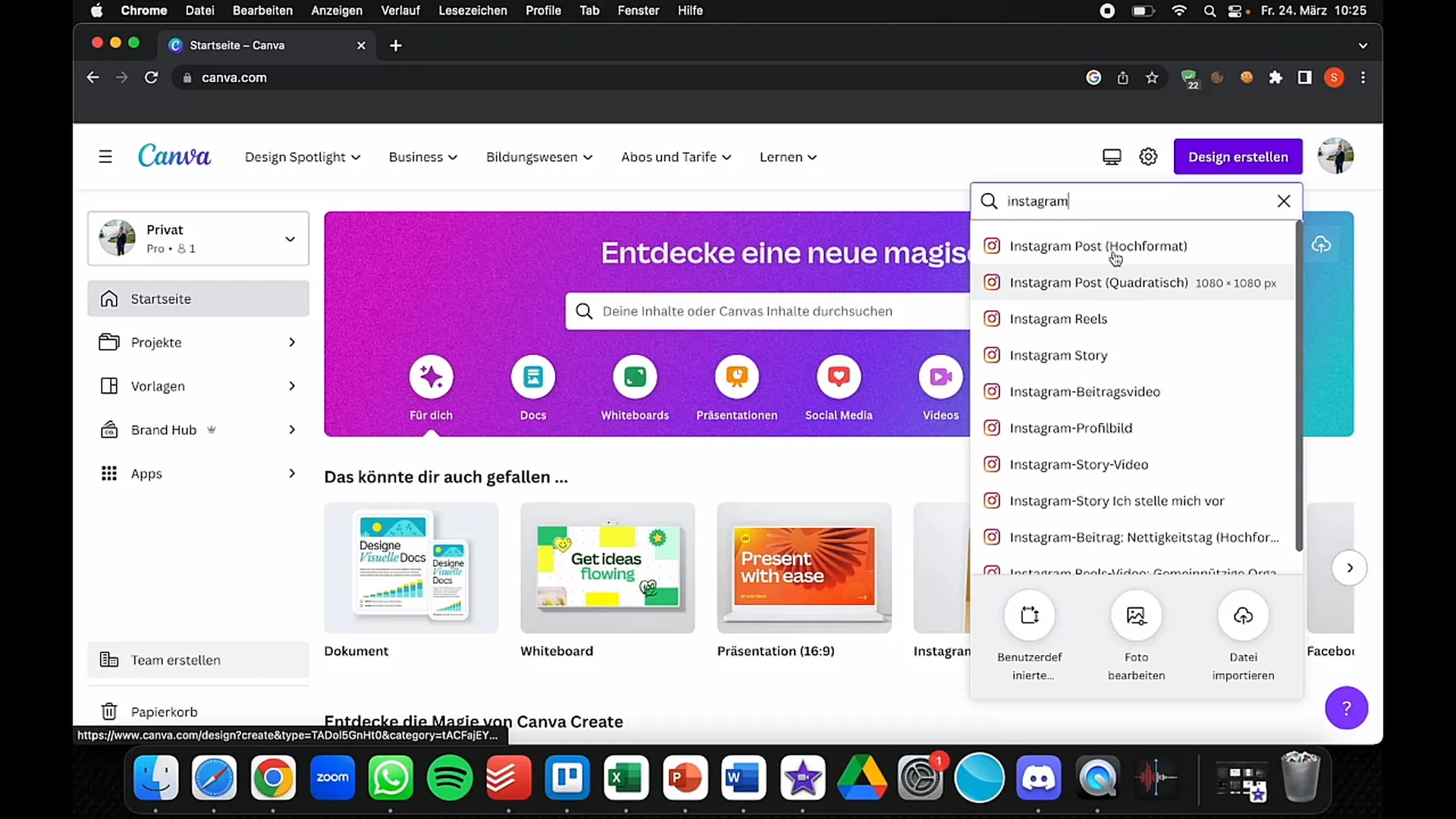
Setelah memilih, area desain akan terbuka dan di sebelah kiri Anda akan melihat berbagai alat dan templat. Jika Anda belum terbiasa dengan Canva, Anda akan menemukan banyak templat di setiap area yang dapat membantu desain Anda.

Untuk menggunakan fitur "Teks ke Gambar", pergilah ke "Aplikasi" di menu sebelah kiri. Di sana Anda akan menemukan "Teks ke Gambar". Opsi ini memungkinkan Anda mengubah teks menjadi grafis yang brilian.
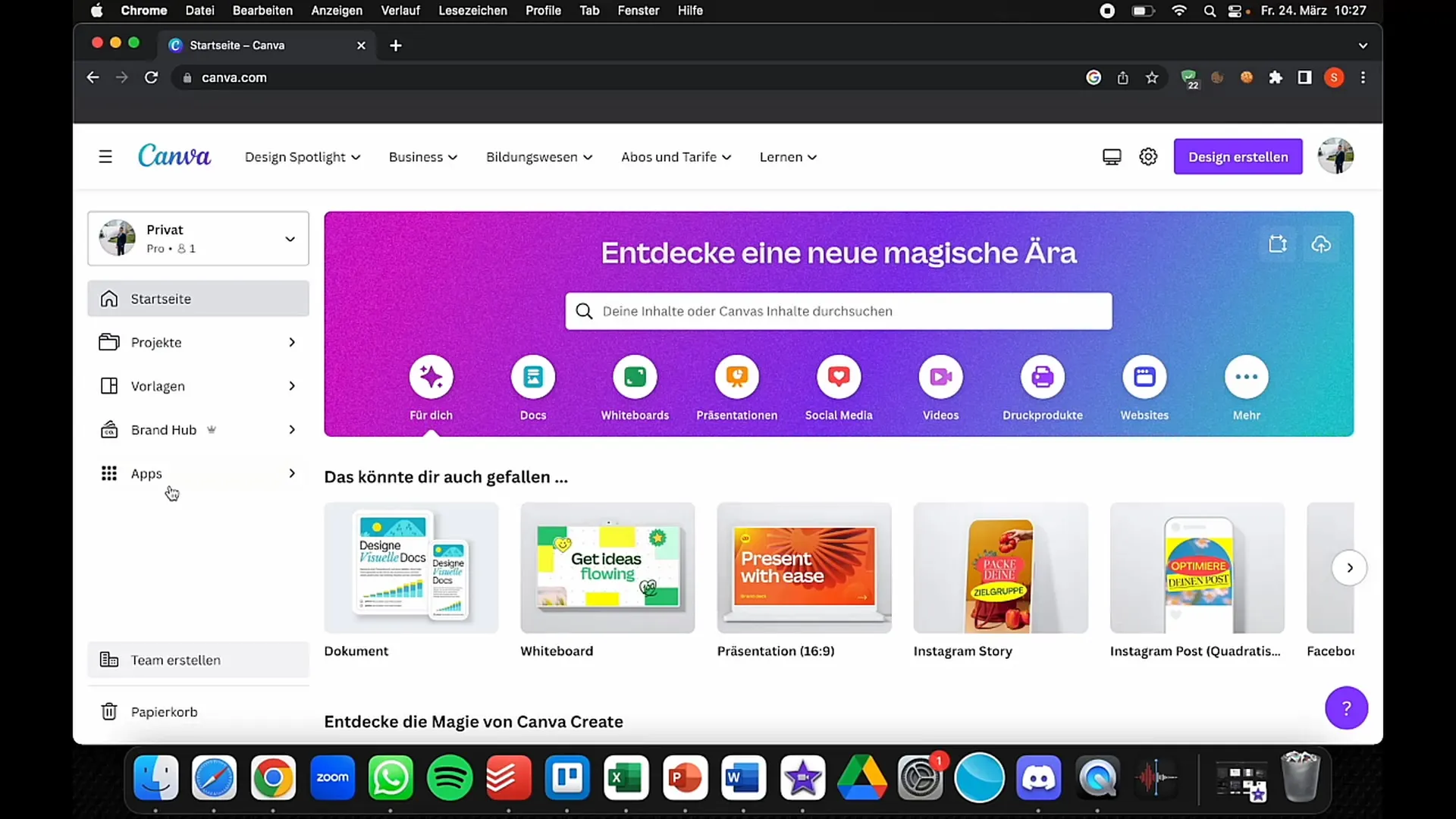
Klik "Teks ke Gambar". Sekarang Anda dapat memasukkan teks yang ingin Anda ubah menjadi gambar. Berkreasi lah! Misalnya, Anda dapat memasukkan deskripsi kartun yang Anda bayangkan.
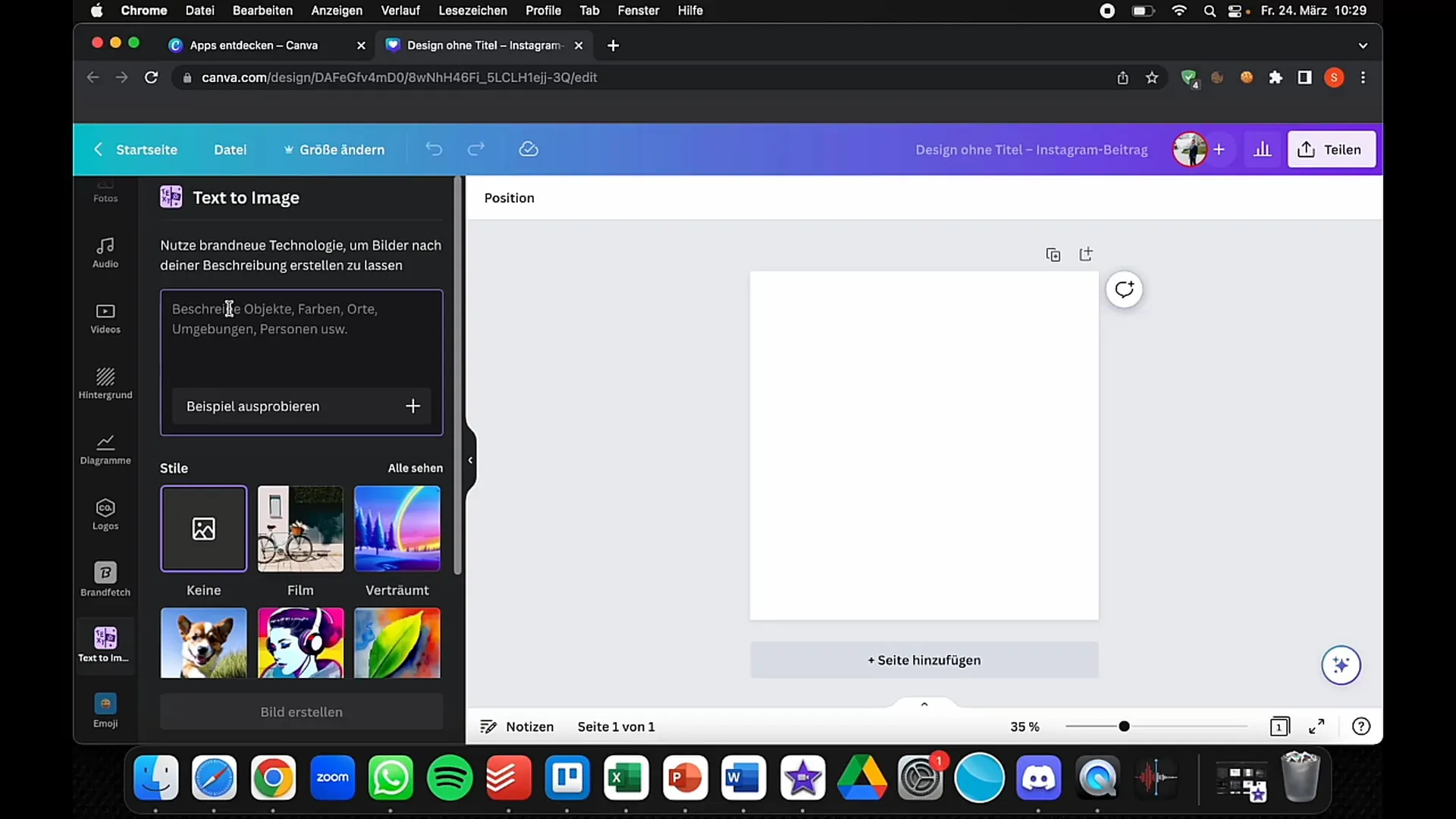
Setelah memasukkan teks Anda, Anda akan dapat memilih gaya yang berbeda. Fitur-fitur ini mirip dengan alat populer lainnya seperti Midjourney atau Blue Willow, yang juga membantu Anda menghasilkan konten grafis.
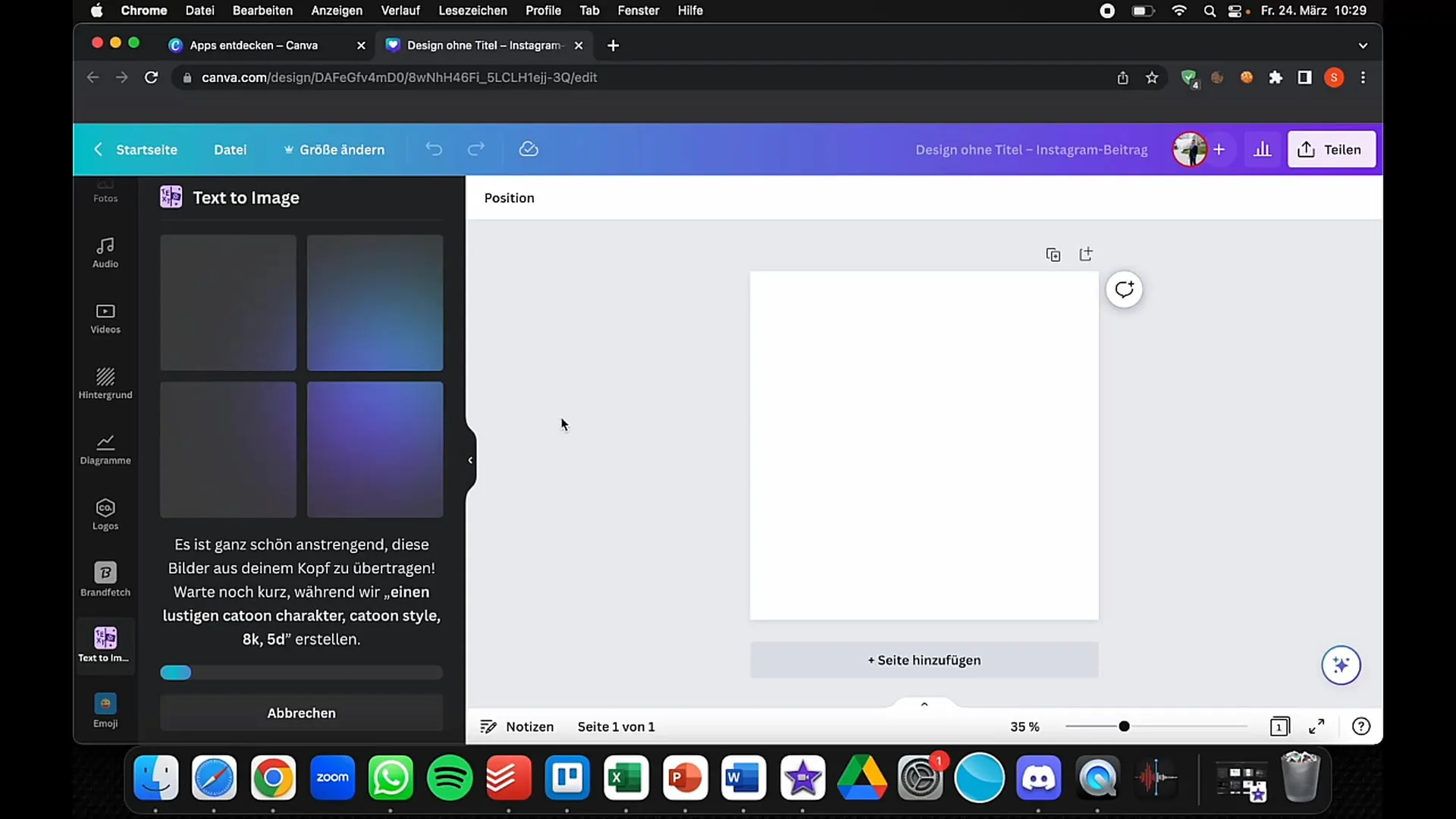
Sekarang, setelah Anda memasukkan teks Anda, klik tombol untuk menghasilkan gambar. Canva akan mengubah teks yang Anda masukkan menjadi representasi visual.
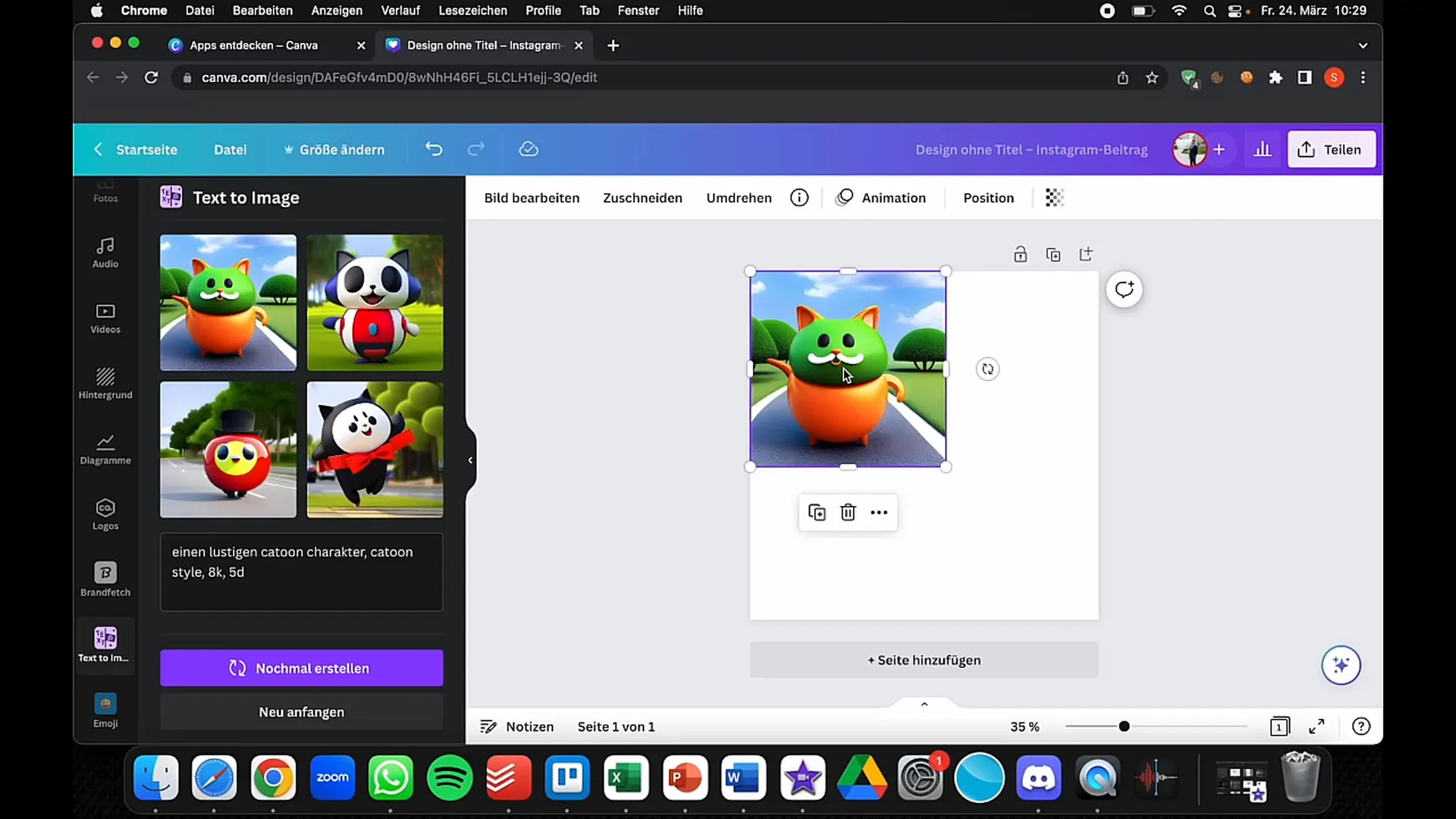
Sekarang Anda dapat melihat hasilnya. Canva akan menunjukkan berbagai opsi yang bisa Anda pilih. Jika Anda menyukai salah satu gambar, klik untuk memasukkannya ke desain Anda.
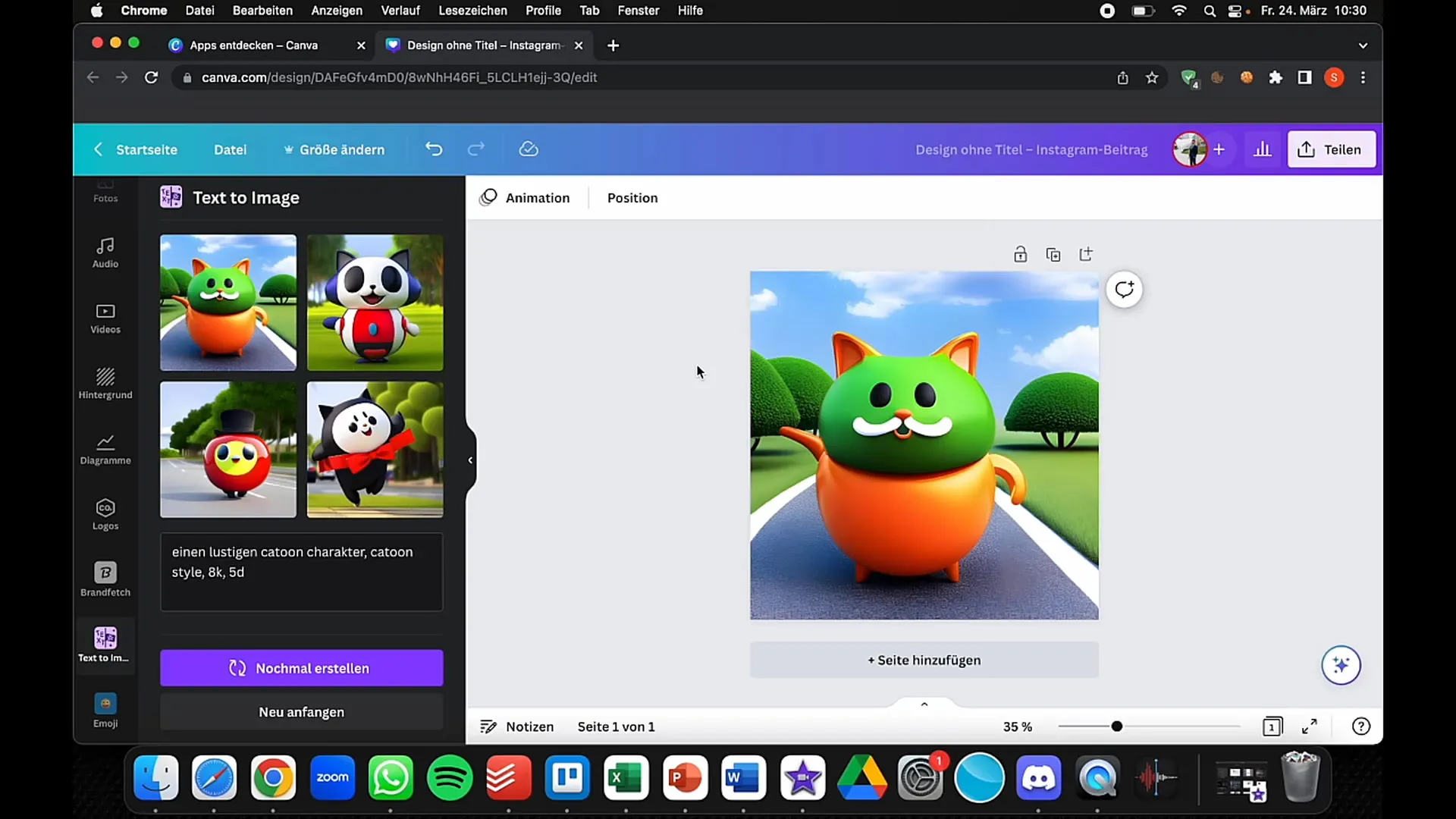
Salah satu keuntungan besar Canva adalah semua desain langsung tersedia di aplikasi. Anda tidak perlu khawatir tentang menyimpan atau mengunduh sampai Anda siap. Hal ini sangat memudahkan proses desain Anda.
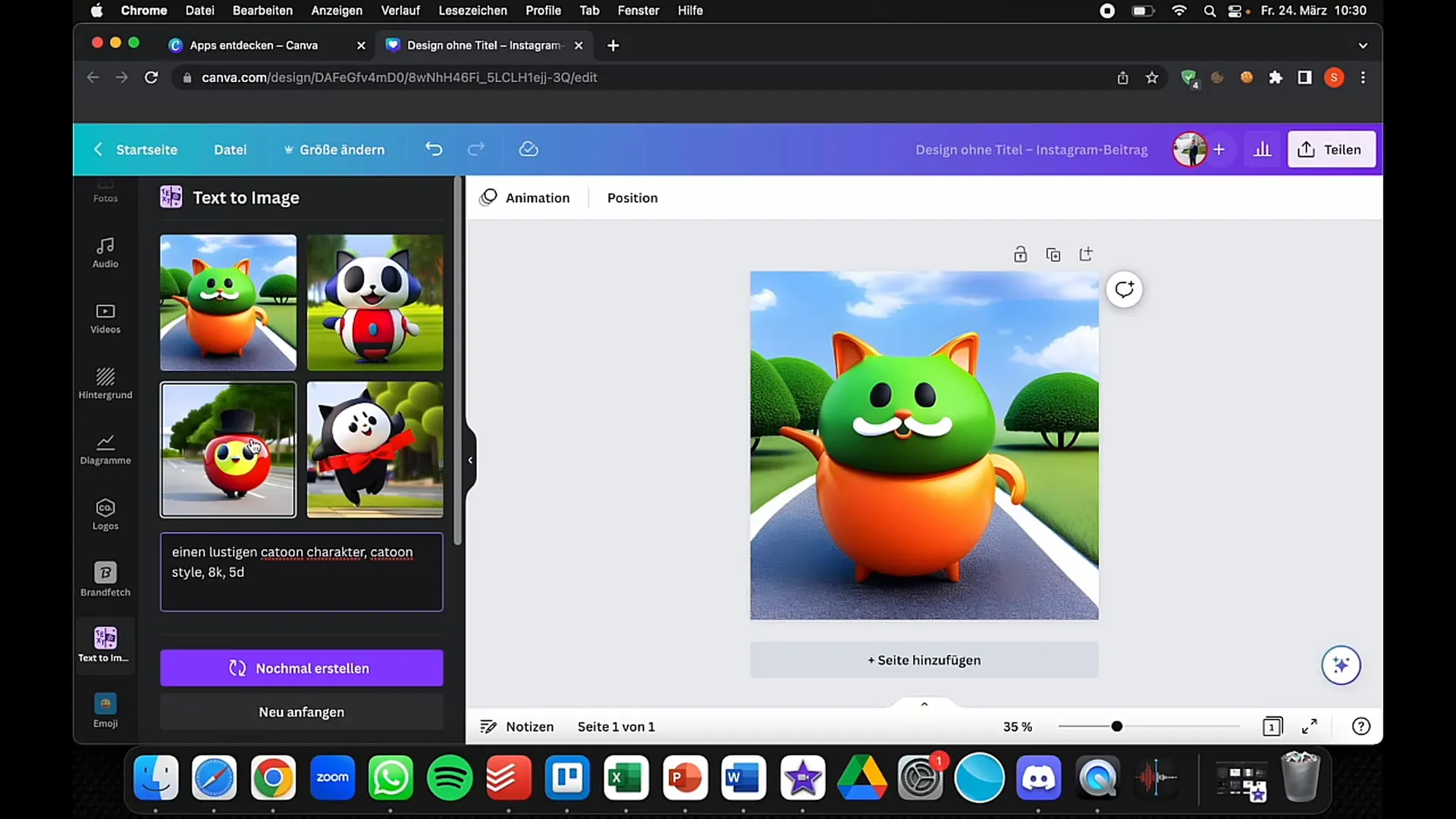
Bandikan kualitas gambar Anda dengan gambar yang Anda buat di alat lain seperti Blue Willow atau Midjourney. Perhatikan bahwa kualitas dan gayanya dapat bervariasi. Penting untuk memahami perbedaan ini dan menemukan alat yang paling sesuai dengan kebutuhan spesifik Anda.
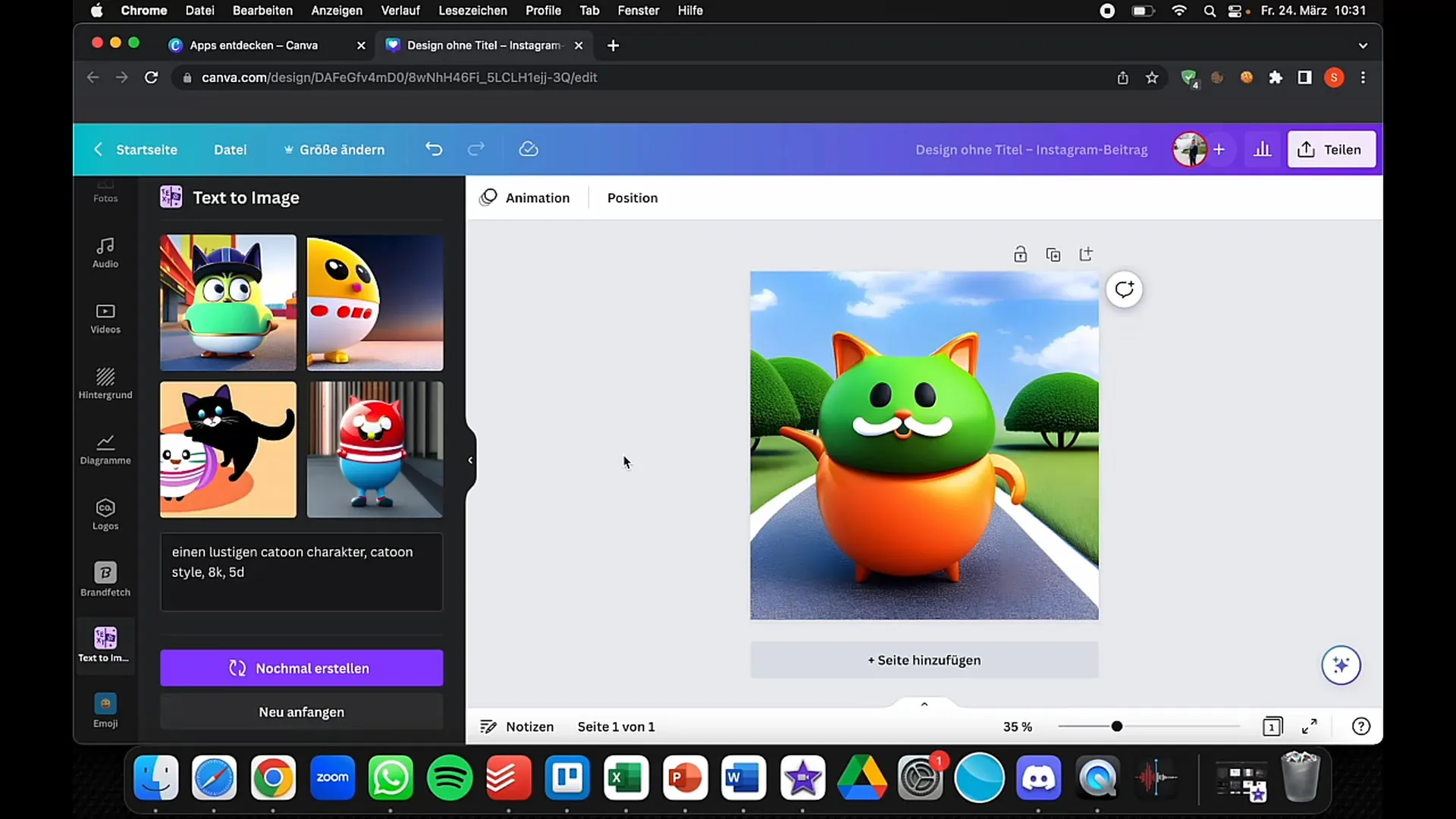
Jika Anda sudah puas, klik tombol "Bagikan" di kanan atas dan kemudian "Unduh". Pilih format file yang diinginkan - PNG atau JPEG adalah pilihan umum.
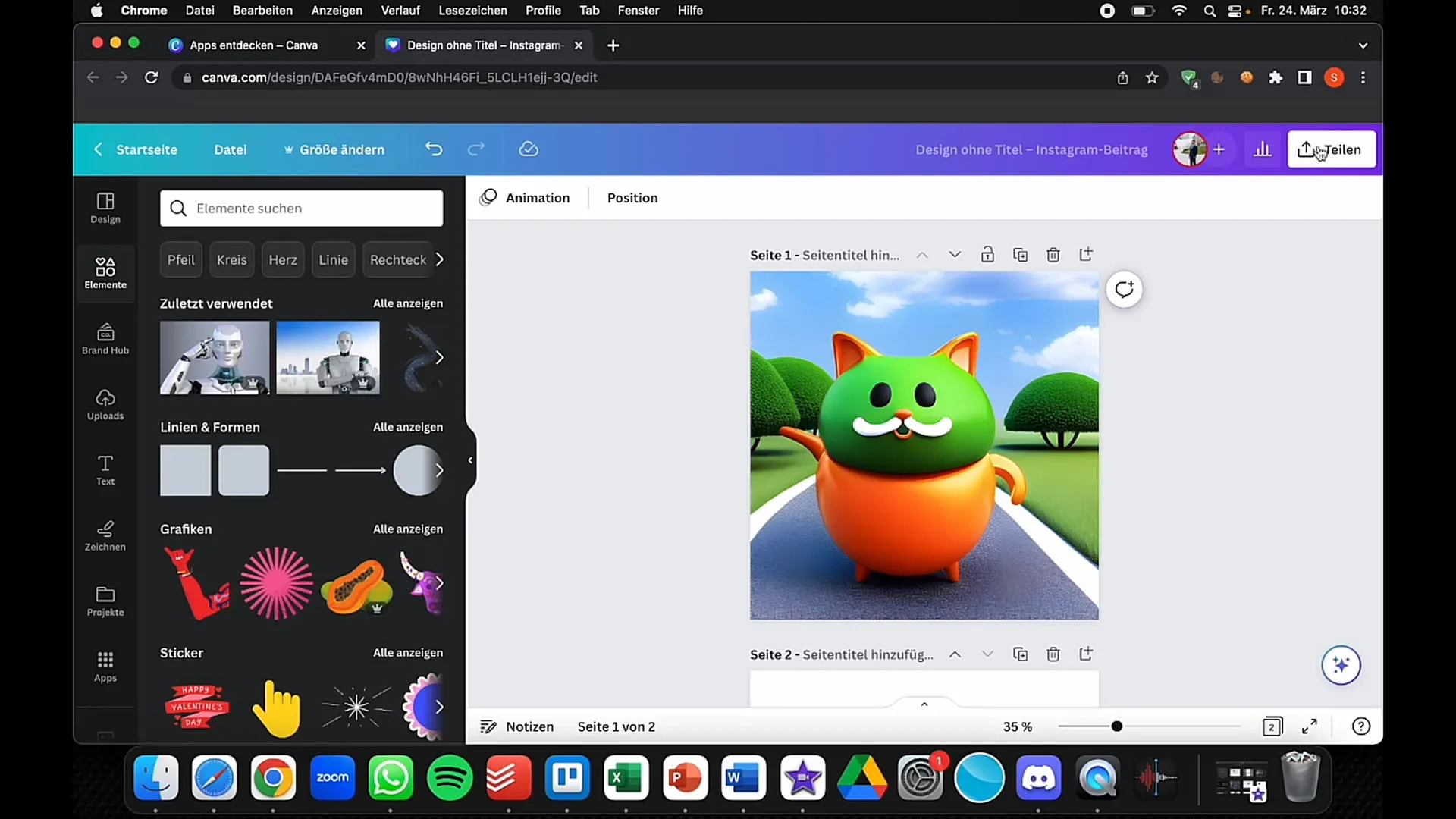
Bagi mereka yang menggunakan Canva Pro, ada opsi tambahan seperti mengunduh dalam format SVG atau membuat latar belakang transparan.
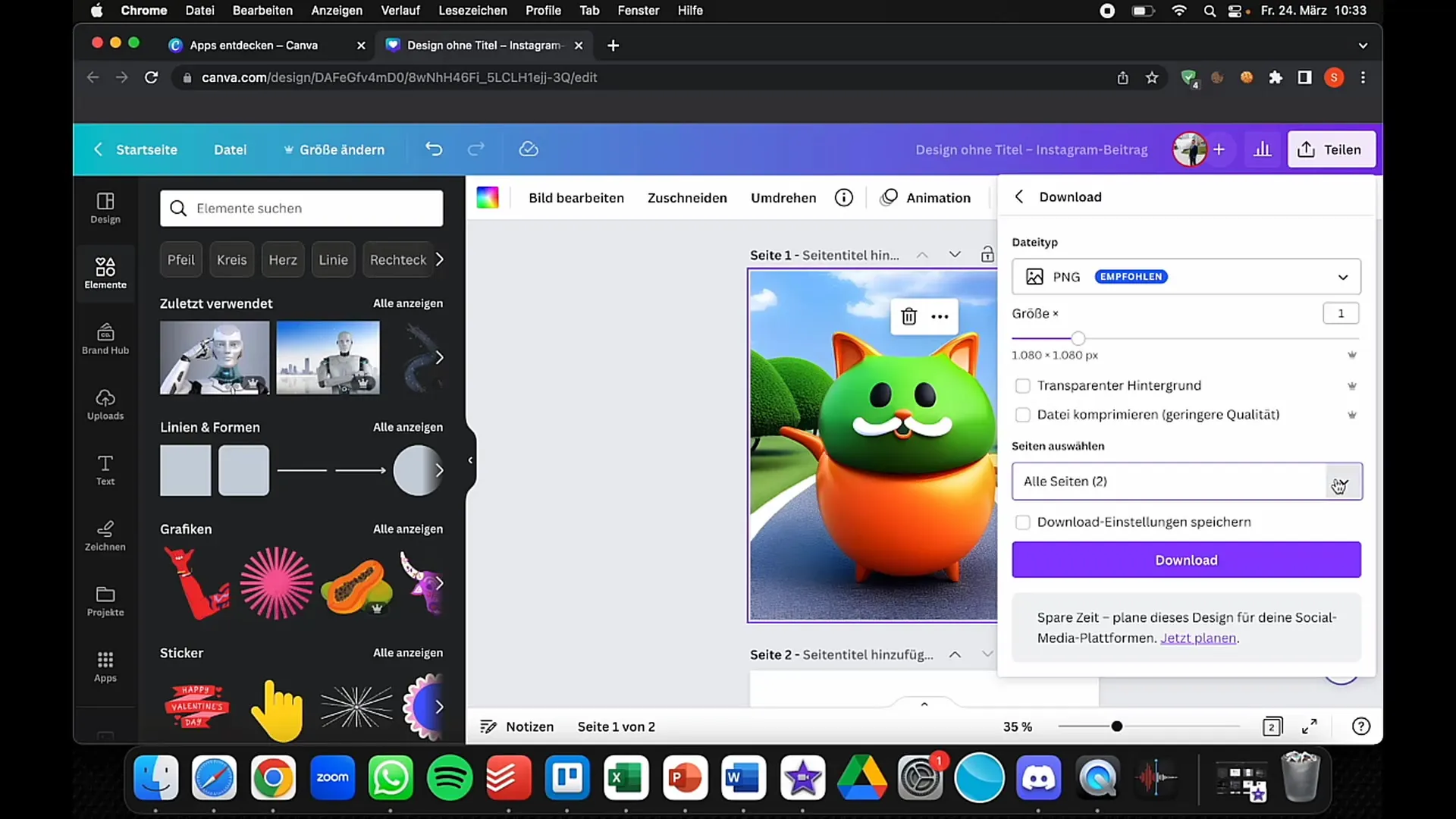
Setelah melakukan pengaturan yang diinginkan, klik "Unduh". Gambar yang sudah jadi akan diunduh dan dapat digunakan di mana saja.
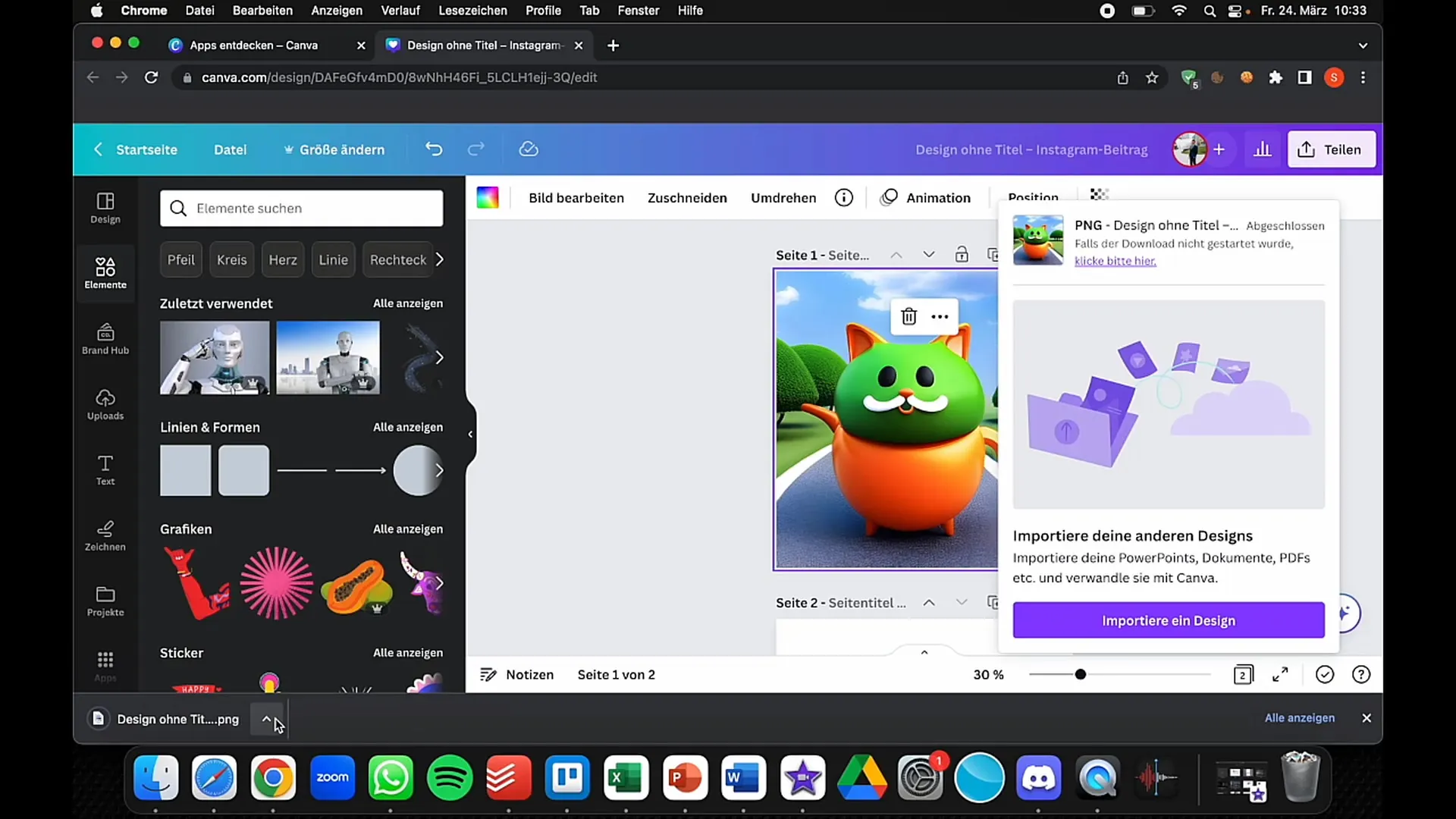
Dengan langkah-langkah sederhana ini, Anda dapat menggunakan fungsi Teks-ke-Gambar di Canva untuk membuat desain kreatif sesuai gaya Anda.
Rangkuman
Dalam panduan ini, Anda telah belajar bagaimana menggunakan efektif fungsi Teks-ke-Gambar di Canva untuk membuat grafik yang mengesankan. Anda telah melihat bagaimana cara memasukkan teks, membandingkan gaya, dan melakukan penyesuaian sebelum mengunduh.
Pertanyaan Umum
Bagaimana cara menggunakan fungsi Teks-ke-Gambar di Canva?Untuk menggunakan fungsi Teks-ke-Gambar, masuklah ke Canva, pergi ke "Aplikasi", dan pilih "Teks ke Gambar". Kemudian masukkan teks Anda dan pilih gaya.
Apakah ada alternatif gratis untuk mengubah Teks-ke-Gambar selain Canva?Ya, ada beberapa alat dan platform gratis yang dapat mengubah Teks-ke-Gambar, tetapi antarmuka pengguna dan fungsionalitasnya dapat bervariasi.
Format file apa yang dapat saya unduh di Canva?Di Canva, Anda dapat mengunduh desain Anda dalam berbagai format, seperti PNG, JPG, dan SVG (untuk Canva Pro).


